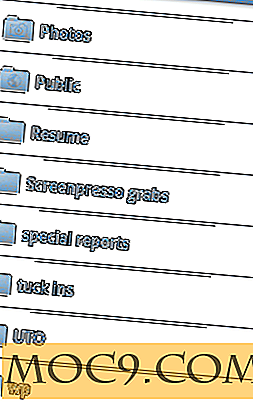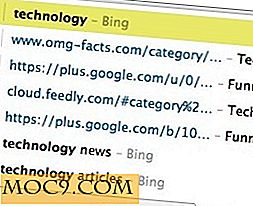Hur uppgraderar du lagringen av din PS4
Med spel som klockar in på gigabyte i dubbelsiffrorna, nedladdningsbara DLC och massor av patchar, är lagringsutrymme på moderna videospelkonsoler högsta. Lyckligtvis kan PS4: s lagringsutrymme uppgraderas ganska enkelt. De som är desperata för ett lite andningsrum har två alternativ. Den skrämmande (det är inte så läskigt) spricker din PS4 öppen och ersätter den interna hårddisken. Det andra, något enklare alternativet är att ansluta en extern enhet. Vi går igenom hur du gör både säkert i den här artikeln.
Byt ut den interna hårddisken

Byte av den interna enheten låter hårt, men det är inte så svårt. Det finns dock några steg som behövs för en smidig övergång. Först innan du tar bort enheten som finns i din PS4, vill du säkerhetskopiera data så att du kan överföra den till den nya enheten när du har installerat den. För att göra det, följ helt enkelt den här handboken från Sony. Alternativt kan du säkerhetskopiera din PS4s data till molnet om du är en Playstation Plus-abonnent.
Obs! Byt ut den interna hårddisken på din PS4 INGENTERAR INTE din garanti.
Vad du behöver
- Phillips skruvmejsel
- USB-minne
- 2, 5 tum (9, 5 mm eller smalare) intern SATA-hårddisk
- Playstation 4 operativsystem
Byt hårddiskarna
För att ta bort den befintliga hårddisken i din PS4, vill du koppla bort din PS4 från strömställen. Ta sedan bort höljet längst upp till vänster av konsolen genom att helt enkelt skjuta det åt vänster. Om du har en PS4 Classic kan du öppna öppningsdörren på maskinens framsida. Alternativt, om du har en PS4 Pro, tar du bort höljet på baksidan av maskinen. När höljet har tagits bort bör du se hårddisken och konsolen. Leta reda på de skruvar som håller hårddiskfästet på plats och ta bort dem. Detta gör att du kan ta bort konsolen från konsolen.

Därefter vill du ta ut skruvarna som håller fast hårddisken i konsolen. När den gamla enheten har tagits bort, tryck in den nyare, större hårddisken i fästet och fäst den med skruvarna. Slutligen omvänd borttagningsprocessen för att installera den nya hårddisken i din PS4.
Installera Playstation 4 Operativsystem
Med den nya hårddisken installerad är du redo att få den igång. Det första du behöver göra är att hämta operativsystemprogramvaran till din dator från PlayStations support-sida. När du har laddat ner PS4-operativsystemet, anslut en USB-flash-enhet och formatera den till FAT32. Om du använde en USB för att säkerhetskopiera din PS4-data, använd INTE den USB-enheten. Du måste använda en annan USB för operativsystemet.

Obs! Om du formaterar en enhet raderas alla data som finns på enheten.
När USB är formaterad till FAT32, skapa en mapp på roten till USB-namnet "PS4". Inne i mappen "PS4" skapa en annan mapp som heter "UPDATE." Var medveten om att både mapparna "PS4" och "UPDATE" behöver att märkas i alla kepsar. Slutligen överför Playstation-operativsystemet till "UPDATE" -mappen. Sätt sedan in din PS4 igen och starta den i säkert läge. Du kan göra det genom att hålla ned strömbrytaren nere i ca 8 sekunder. Välj "Initialisera PS4 (Installera om systemprogramvaran)" och luta dig tillbaka medan den gör sin sak.
Återställ säkerhetskopierad data
Nu när din PS4 är igång måste du återställa alla dina data. Om du säkerhetskopierade dina data till en USB, anslut USB och välj "System -> Back Up and Restore."

För att återställa data från molnet, gå till Inställningar och välj "Programhanterad datahantering". Härifrån väljer du "Sparade data i online-lagring". Välj slutligen "Hämta till systemlagring" och följ anvisningarna.
Anslut en extern enhet
Om du öppnar din PS4 ger du ångest, var inte orolig. En firmwareuppdatering förra året gjorde det möjligt för PS4-ägare att använda externa hårddiskar för att sätta upp konsolens lagringsutrymme. För att använda en extern hårddisk med din PS4 måste du kontrollera att den är USB 3.0 och har en lagringskapacitet mellan 250 GB och 8 TB. Du kan använda antingen en bärbar hårddisk eller en stationär typ som kräver en extern strömförsörjning.

För att komma igång, koppla in din externa enhet. Gå sedan vidare till "Inställningar -> Enheter -> USB-lagringsenheter" och välj den externa hårddisken. Härifrån, välj "Format som Utökad lagring" och följ instruktionerna på skärmen. När formateringsprocessen är klar är du redo att rulla!
Så här flyttar du data från intern till extern

För att frigöra utrymme på din interna enhet genom att flytta data till den externa enheten, gå till "Inställningar -> Lagring -> Systemlagring." Välj sedan "Program." Tryck på "Alternativ" och välj "Flytta till Utökad lagring". Slutligen, välj de spel du vill flytta genom att trycka på X, välj sedan "Flytta". Det är så enkelt som det!
Har du uppgraderat lagringsutrymmet på din PS4? Om så är fallet, gick du med en mekanisk hårddisk eller en SSD? Vilka är dina intryck? Hur lätt är det att göra? Låt oss veta i kommentarerna!


![Så här aktiverar du den sociala API-funktionen i Firefox 17 [Snabbtips]](http://moc9.com/img/firefox-turn-on-facebook-messenger.jpg)